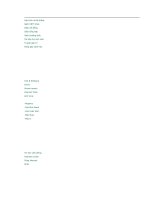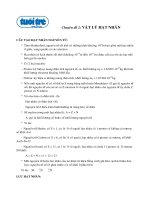eeeeeee
Bạn đang xem bản rút gọn của tài liệu. Xem và tải ngay bản đầy đủ của tài liệu tại đây (246.06 KB, 6 trang )
Lập trình và hệ thống
Sách CNTT khác
Sách nổi tiếng
Sách tổng hợp
Sách thường thức
Tài liệu cho sinh viên
Truyện giải trí
Đóng góp sách hay
Tool & Software
Driver
Screen savers
Internet Tools
Anti Virus
-Modems
-Card âm thanh
-Card màn hình
-Máy Scan
-Máy in
Tin học văn phòng
Internet cơ bản
Dùng internet
Khác
Dịch vụ internet
Phần mềm thông dụng
Hướng dẫn mua hàng
Sử dụng & bảo quản
Tin tức an ninh bảo mật
Diệt Virus
Giải pháp bảo mật
Kiến thức cơ bản
Tham khảo
Marketing trực tuyến
Thị trường mobile
Thông tin sản phẩm
Tool & Software
Download Games
Hướng dẫn mobile
Thắc mắc Mobile
Trang chủ
Thiết bị CNTT
Phần mềm & giải pháp
Dịch vụ CNTT
Kiến thức & công cụ
Tin tức & sự kiện
Tin R&D
Tin 3C
Giới thiệu 3C
o Giới thiệu 3C
o Đối tác của 3C
Tìm ki
?
m
KIẾN THỨC & CÔNG CỤ
E-Books
Software Download
Câu hỏi thường gặp
Trao đổi kinh nghiệm
Windows
Hệ thống
Internet
Mạng & truyền thông
Lập trình
Ứng dụng văn phòng
Cơ sở dữ liệu
Phần cứng
Multimedia
Tiếng Việt
An ninh mạng
Đồ hoạ máy tính
Mail Server
Bạn hỏi 3C trả lời
Kiến thức máy tính
Kiến thức mạng
Hướng dẫn cài đặt
Hướng dẫn lắp đặt
Thủ thuật thường ngày
An ninh bảo mật
Thương mại điện tử
Quick Access
Đề thi - Bài giải
Yahoo Mash
Góc Mobile
Phần cứng
In bài này Gửi bài viết này cho bạn bè
(Thứ Hai, 07/04/2008-3:10 PM)
Chạy các ứng dụng tự động trên ổ USB
Dung lượng ngày càng tăng của các ổ flash USB cho phép bạn không chỉ chứa các file dữ liệu
mà còn cả các ứng dụng dùng để mở chúng. Windows Vista cho phép bạn dễ dàng hơn trong
việc thiết lập các chương trình trên ổ USB để có thể chạy một cách tự động khi đưa ổ này vào
máy:
Hãy đặt chương trình mà bạn muốn chạy trong thư mục gốc của thiết bị, tạo file autorun.inf
(bạn sẽ thấy dưới phần giới thiệu) trỏ đến chương trình này. Với ổ đã được đưa vào, bạn đánh
dấu để cho phép luôn luôn thực hiện với phần mềm và các game, chọn tùy chọn chạy chương
trình. Từ lúc này trở đi chương trình sẽ chạy bất cứ khi nào bạn cắm USB vào máy.
Tính năng tự động chạy (autorun) của chuẩn U3 USB trong XP rất hấp dẫn, bạn không thể
chỉnh sửa file U3 autorun.inf cho những mục đích riêng của mình. Có thể có một số điểm yếu
của U3 vẫn tồn tại, tuy nhiên bạn không phải chịu đựng những điểm yếu này với tiện ích
Autorun USB. Để sử dụng tiện ích này, phải cài đặt nó trên máy tính của bạn, cắm USB vào
máy, sau đó kích chuột phải vào tên ổ USB tương ứng trong Explorer, chọn Properties, và
kích tab Autoplay. Từ menu sổ xuống, bạn chọn kiểu nội dung muốn định vị trên ổ đĩa, chọn
Select an action to perform và kích Autorun USB Drive từ danh sách các tùy chọn. Khi đã
cấu hình xong, Autorun USB sẽ làm việc giống như bị thôi miên. Không giống như các công cụ
khác mà chúng tôi đã thử, nó chỉ chạy khi phương tiện được đưa vào đúng cách – và nó vô
hiệu hóa truy vấn của Windows về những gì nên thực hiện với ổ đĩa này.
Để làm việc, Autorun USB phải tìm file ‘autorun.inf’ trong thư mục gốc của ổ USB. Mở Notepad
và đánh vào đó hai dòng dưới đây trong một tài liệu trắng:
[autorun]
open=winword.exe
Thay đổi tên của file thực thi tại phần cuối của dòng thứ hai (trừ khi bạn muốn mở bằng
Microsoft Word). Cuối cùng lưu file đó vào thư mục gốc của ổ USB với tên là autorun.inf. Lưu
ý: file autorun.inf làm việc với Windows XP, bảo mật của Windows Vista có thể gây ra lỗi đối
với nó, vì vậy phải sử dụng hàm autorun được xây dựng với Vista thay thế cho nó.
Mã hóa một ổ đĩa USB bằng việc chuyển sang NTFS
Mặc định, Windows cho phép bạn có thể định dạng ổ USB sử dụng hệ thống file FAT. Tuy nhiên
việc định dạng dưới dạng NTFS lại cho phép bạn mã hóa được các thư mục và truy cập vào các
tính năng quản lý file khác của nó. Để định dạng lại ổ flash thành NTFS, bạn kích chuột phải
vào biểu tượng của ổ trong Explorer, chọn Properties, kích tab Hardware, chọn ổ từ danh
sách, chọn thuộc tính lần nữa, chọn tab Policies và đánh dấu Optimize for Performance.
NTFS sẽ xuất hiện với tư cách là một tùy chọn trong hộp định dạng ổ đĩa. Sau khi định dạng
lại, lặp lại quá trình trên nhưng lúc này chọn Optimize for Quick Removal để không gặp phải
hộp thoại Safe Hardware Removal, tránh mất dữ liệu đã ghi trên cache khi bạn lấy thiết bị ra.
Lưu ý: NTFS không được thiết kế để làm việc với các phương tiện có khả năng di động, vì vậy
Báo động phim sex trong
học đường
Thực trạng buồn trong giới trẻ
Nhiều người quan tâm
lỗi Safely Remove
Hardware
DOS không nhận
định dạng NTFS
nhật (update)
_phần đầu
Format USB theo
chuẩn NTFS
mền kiểm tra RAM
thuật bảo vệ ổ
và tăng tốc ổ cứng
sau khi chọn tùy chọn Quick Removal, bạn có thể sẽ mất dữ liệu nếu tháo ổ quá nhanh sau khi
ghi dữ liệu nên nó.
Theo PCWorld
3Cdotcom “
Dịch vụ hosting tốt nhất cho dữ liệu"
www.hosting.net.vn
Ti` m kiê´ m
[ Các bài mới ]
• Nâng cấp BIOS cho Mainboard - PhầnI (27/06)
• Biến ổ cứng hư thành hộp đựng vít (20/06)
• Tìm lại Driver cho Mainboard (20/06)
• Những bệnh thường gặp của RAM (19/06)
• Điều bạn cần biết về bộ nguồn ( PSU ) - Phần 1 (18/06)
• Mô hình tham chiếu OSI: phần cứng Lớp 1 (04/06)
• Format USB theo chuẩn NTFS (02/06)
• Thủ thuật nâng cấp CPU của laptop cũ (13/05)
• Đánh giá nâng cấp RAM cho máy Laptop (10/05)
• Hướng dẫn xây dựng RAID cho máy PC (07/05)
[ Các bài đã đăng ]
• 10 lời khuyên cho việc chọn mua card đồ hoạ (03/04)
• Đĩa cứng bị chậm? (24/03)
• Nâng cấp BIOS - phần II (21/03)
• Nâng cấp BIOS - phần 1 (19/03)
• Phần còn lại của bộ nhớ nằm ở đâu? (17/03)
• Cài Mật mã cho chương trình Ghost tự động (17/03)
• Lỗi thường gặp của màn hình máy tính LCD (14/03)
• Những bí ẩn của bộ nhớ PC - Phần 5 (11/03)
• Những bí ẩn của bộ nhớ PC - Phần 2 (20/02)
• Những bí ẩn của bộ nhớ PC - Phần 1 (11/02)
COMPUTER - COMMUNICATION - CONTROL 3C, INC.
Số 6 - Láng Hạ - Ba Ðình - Hà Nội; Tel: 84.4.8312695; Fax: 84.4.8311925
© 2007 3C INC, All rights reserved. Designed and Developed by 3Csoft